Bài giảng Tin văn phòng - Chủ đề: Microsoft Office - Trương Xuân Nam (Phần 5)
Tính năng Page Setup
“Page Layout” \ Page Setup
Word mặc định khổ giấy
kiểu Letter, ở Việt Nam phổ
biến là khổ giấy A4
Nếu chúng ta không lựa
chọn cấu trúc trang in phù
hợp, khi in ra bản in có thể
bị vỡ hoặc thay đổi cấu trúc
so với soạn thảo
Bạn đang xem tài liệu "Bài giảng Tin văn phòng - Chủ đề: Microsoft Office - Trương Xuân Nam (Phần 5)", để tải tài liệu gốc về máy hãy click vào nút Download ở trên
Tóm tắt nội dung tài liệu: Bài giảng Tin văn phòng - Chủ đề: Microsoft Office - Trương Xuân Nam (Phần 5)
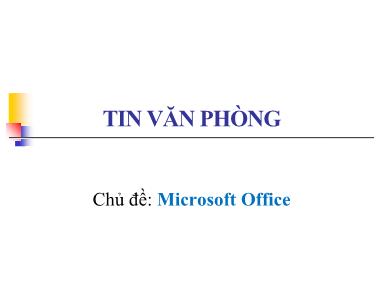
Chủ đề: Microsoft Office TIN VĂN PHÒNG Nội dung In ấn Quy trình in Tính năng Page Setup Tiêu đề trang, chân trang Trộn tài liệu Khái niệm trộn tài liệu Các bước thực hiện Một số chức năng hữu ích Trương Xuân Nam - Khoa CNTT 2 In tài liệu Trương Xuân Nam - Khoa CNTT 3 Quy trình in Định dạng trang in Soạn thảo tài liệu Thiết lập tiêu đề đầu, tiêu đề cuối trang, đánh số trang (nếu cần) Xem tài liệu trước khi in In tài liệu Trương Xuân Nam - Khoa CNTT 4 Tính năng Page Setup “Page Layout” \ Page Setup Word mặc định khổ giấy kiểu Letter, ở Việt Nam phổ biến là khổ giấy A4 Nếu chúng ta không lựa chọn cấu trúc trang in phù hợp, khi in ra bản in có thể bị vỡ hoặc thay đổi cấu trúc so với soạn thảo Trương Xuân Nam - Khoa CNTT 5 Tính năng Page Setup Thẻ Paper Thẻ Layout Trương Xuân Nam - Khoa CNTT 6 Tiêu đề trang, chân trang Trương Xuân Nam - Khoa CNTT 7 Footer Header Tiêu đề trang, chân trang Cách thiết lập Ribbon “Insert” \ Header & Footer Dữ liệu chèn vào tiêu đề trang và chân trang có thể sử dụng nhiều loại tham số Tác giả tài liệu Tên tài liệu, tên file Số trang hiện tại Tiêu đề theo chương (heading) Trương Xuân Nam - Khoa CNTT 8 Trộn tài liệu Trương Xuân Nam - Khoa CNTT 9 Khái niệm trộn tài liệu Cho phép tạo hàng loạt văn bản giống nhau về khuôn mẫu nhưng chèn các thông tin khác nhau vào những vị trí thích hợp Một vài ví dụ: Tạo thông báo lương theo danh sách nhân viên và bảng lương Tạo các giấy mời tham dự sự kiện nào đó theo danh sách các đại biểu Trương Xuân Nam - Khoa CNTT 10 Các bước thực hiện Chuẩn bị dữ liệu Soạn mẫu tài liệu Chèn các trường tin lên tài liệu Thực hiện trộn tài liệu Trương Xuân Nam - Khoa CNTT 11 Một số chức năng hữu ích Lưu tài liệu theo định dạng khác Bảo vệ tài liệu Tạo mục lục tự động Đếm số từ trong văn bản Dịch văn bản sang ngôn ngữ khác Trương Xuân Nam - Khoa CNTT 12 Trương Xuân Nam - Khoa CNTT 13 Bài tập Trộn tài liệu Sử dụng danh sách dưới đây để in thiệp mời Trương Xuân Nam - Khoa CNTT 14 Sơ đồ tổ chức Trương Xuân Nam - Khoa CNTT 15 Định dạng bảng Trương Xuân Nam - Khoa CNTT 16
File đính kèm:
 bai_giang_tin_van_phong_chu_de_microsoft_office_truong_xuan.pdf
bai_giang_tin_van_phong_chu_de_microsoft_office_truong_xuan.pdf

